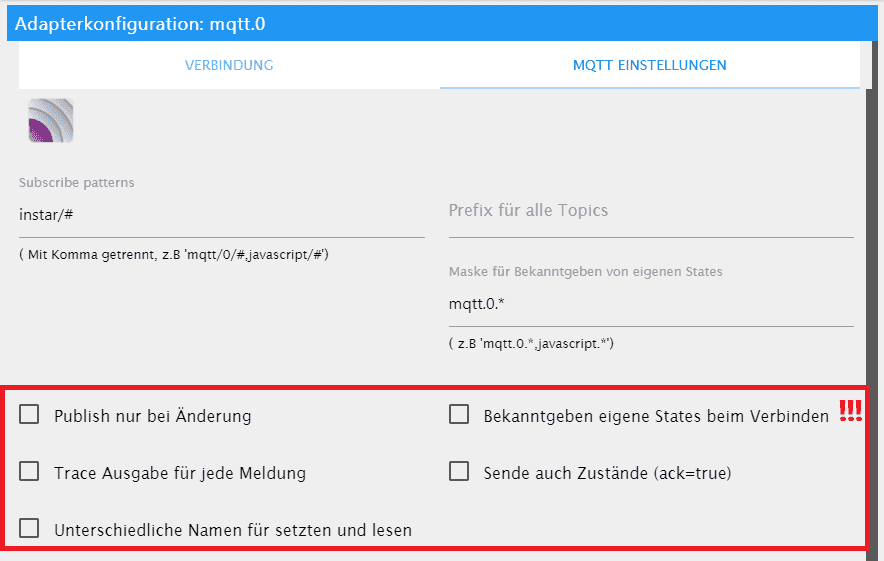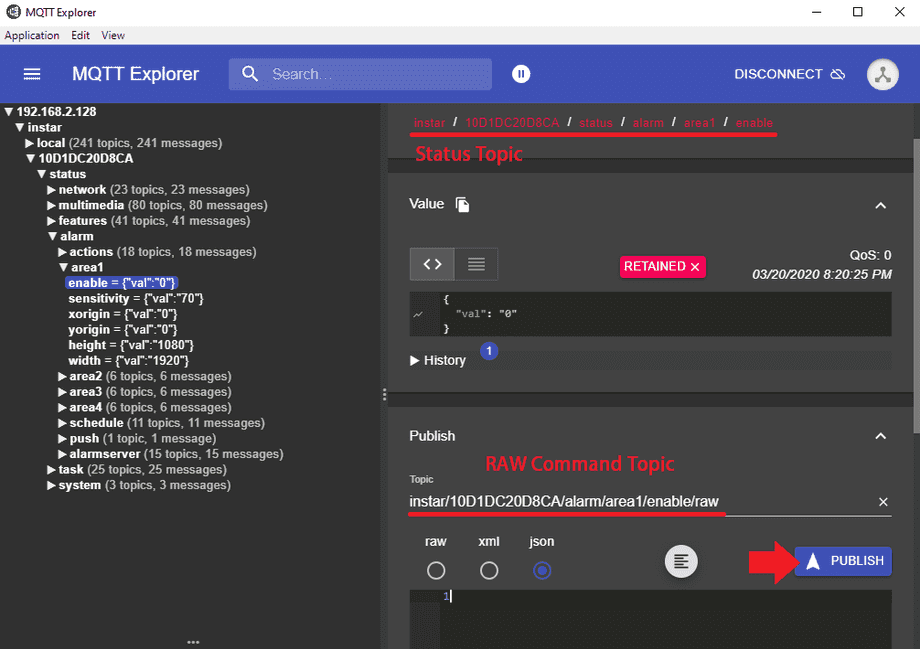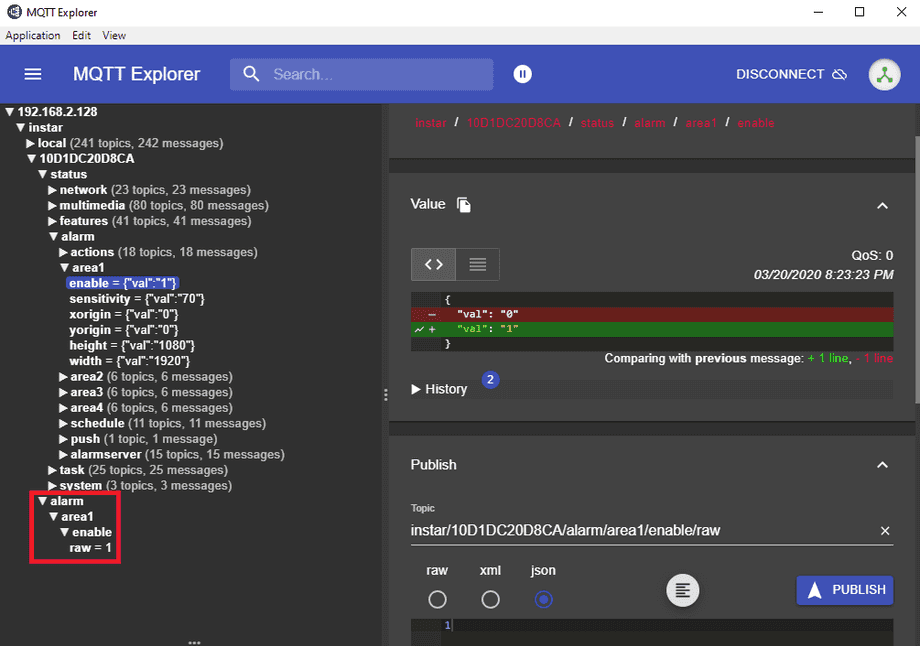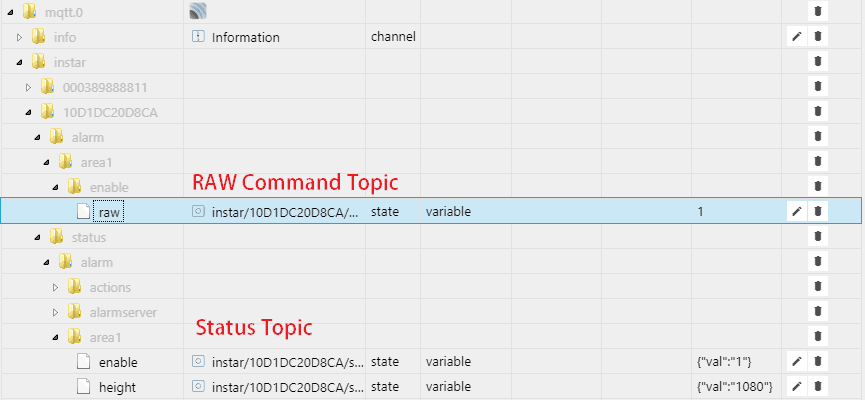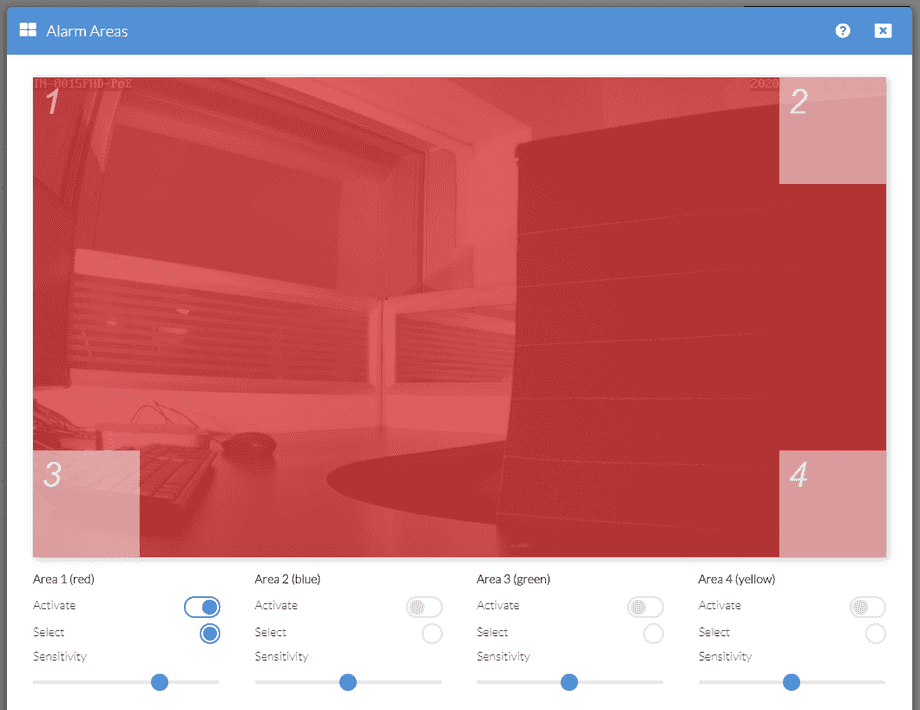Alle ioBroker Tutorials
- ioBroker mit Docker (Aktualisiert 08.04.2024)
- ioBroker auf einem Raspberry Pi (Veralted)
- INSTAR MQTT - ioBroker
Alle ioBroker FAQs
- ioBroker v9.1.2 als MQTTv5 Client für Ihre WQHD INSTAR IP Kamera
- ioBroker als MQTT Broker für Ihre WQHD Kamera
- ioBroker MQTT Alarmserver für Ihre WQHD Kamera
- ioBroker REST API mit Ihrer WQHD Kamera nutzen
- ioBroker mit Ihrer WQHD Kamera nutzen
- ioBroker v7 mit Ihrem WQHD INSTAR MQTTv5 Broker
- Camera Vis mit Node-RED
- Live Video and ioBroker VIS
- INSTAR MQTT Alarmserver ioBroker
- ioBroker und INSTAR Alarmserver
- ioBroker MQTT Broker vs Client
- ioBroker als MQTT Broker für Ihre Kamera
- ioBroker MQTT überschreibt Kamera Einstellungen
- ioBroker und MotionEye Webhooks
- ioBroker ohne MQTT
ioBroker MQTT überschreibt die Kameraeinstellungen
Q: Ich habe meine MQTT Kamera gemäß Ihrer Anleitung im ioBroker installiert. Aber jetzt kann ich nicht mehr auf die Webseite meiner Kameras zugreifen. Die Kamera akzeptiert meine Anmeldung einfach nicht mehr.
Machen Sie Ihrer Kamera zum Herzstück Ihres Smarthomes

Mithilfe der MQTT Schnittstelle Ihrer INSTAR Full HD Kameras können Sie diese zu einem bestehenden Smarthome-System (Home Assistant, OpenHAB, Node-RED, Athom Homey, Homematic, ioBroker, Loxone, homee) hinzufügen kann. Oder auch zum Haupt-Broker für Ihre MQTT Sensoren machen. MQTT ermöglicht es Ihnen ALLE Funktionen Ihrer Kamera zu automatisieren und mit anderen Diensten in Ihrem Smarthome zu verknüpfen.
Kontrollieren Sie Ihre Kamera über den IFTTT Online Dienst
Auf der IFTTT-Plattform stellten wir einen Dienst namens INSTAR zur Verfügung. Die INSTAR Applets bieten Ihnen die Möglichkeit, einige Einstellungen Ihrer INSTAR Kamera oder INSTAR Cloud mit IFTTT zu steuern. Sie können INSTAR mit Auslösern für Ort (Geo Location) und Datum & Zeit verbinden, Benachrichtigungen versenden und vieles mehr. Zum Beispiel können Sie die INSTAR Applets mit dem IFTTT-Ortungsdienst verbinden und automatisch den Alarm deaktivieren lassen, wenn Sie zu Hause ankommen. Sie können die INSTAR-Applets auch verwenden, um Ihre eigene Automatisierung zu erstellen und sie mit anderen Applets von Drittanbietern zu verbinden.
A: Stellen Sie sicher, dass Sie die Option zum Aktualisieren von States beim Verbinden eines Geräts in der MQTT-Adapterkonfiguration deaktivieren:
Diese Funktion aktualisiert Ihre Kamerakonfiguration mit leeren Zeichenfolgen, wenn der ioBroker noch nicht den aktuellen Status von Ihrer Kamera erhalten hat. Dies kann dazu führen, dass Teile Ihrer Konfiguration mit der Zeichenfolge ${val} überschrieben werden. Zum Beispiel könnte Ihr Benutzername oder Ihr Kennwort durch diese Zeichenfolge ersetzt werden.
Versuchen Sie, sich mit ${val} als Passwort oder Benutzername anzumelden und sehen Sie, ob Sie auf Ihre Kamera zugreifen können. Wenn Sie wieder auf der webUI sind, verwenden Sie den Soft Reset, der es Ihnen ermöglicht, Ihre Kamera auf die Werkseinstellungen zurückzusetzen, aber Ihre Netzwerkeinstellungen beizubehalten.
Alternativ können Sie ein Tool wie den MQTT-Explorer oder MQTT.fx verwenden, um alle betroffenen Topics zurückzusetzen.
Beginnen Sie mit der Suche nach Topics, die auf einen falschen Wert eingestellt sind - Beachten Sie: Wenn Sie sich mit dem MQTT-Server Ihrer Kamera verbinden, sehen Sie alle Statustopics, außer den Benutzer-Logins! Alle Logins sind absichtlich versteckt. Aber Sie können die entsprechenden Befehls-Topics in unserer MQTT-Dokumentation finden - z. B. wird das Kamera-Admin-Login durch system/user/admin/name und system/user/admin/password gesetzt.
Wenn Sie ein problematisches Topic gefunden haben, verwenden Sie das Befehl Topic, um es auf den richtigen Wert zu aktualisieren:
Kurz nach der Aktualisierung des Befehlstopics sollte auch das Status-Topic aktualisiert werden:
Wenn der Objektbaum in ioBroker nicht aktualisiert wird, versuchen Sie, die Ansicht manuell zu aktualisieren. Oder starten Sie den MQTT-Adapter oder den ioBroker selbst neu:
In diesem Beispiel haben wir das MQTT Topic aktualisiert, um den ersten Alarm-Erkennungsbereich zu aktivieren - wir können die WebUI der Kamera überprüfen, um sicherzustellen, dass der Bereich eingeschaltet wurde:
Aber seien Sie vorsichtig, wenn Sie die Werte direkt im ioBroker Objektbaum bearbeiten! Die Kamera behält nur die Werte für Status-Topics bei (
retained). Wenn Sie den MQTT Adpater oder den ioBroker neu starten, verliert der Objektbaum alle Werte, die er für Befehlstopics hatte. Dies spielt im regulären Betrieb keine Rolle. Aber wenn Sie diese Werte manuell aktualisieren, stellen Sie sicher, dass Sie nicht in ein solches Feld klicken und dieses Feld wieder verlassen, ohne einen korrekten Wert einzugeben:
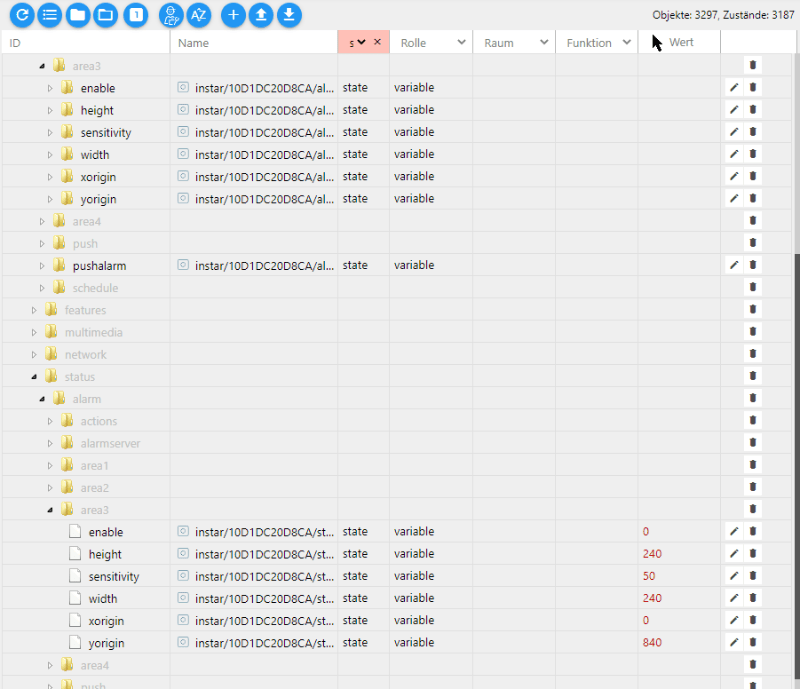
Auch dies würde Ihre Kameraeinstellungen überschreiben...